Как установить дату и время на компьютере
Несмотря на то, что значения времени и даты на компьютере задаются во время установки операционной системы Windows и синхронизируются через интернет, могут возникнуть моменты, когда эти параметры необходимо установить вручную.
Добраться до настроек даты и времени можно двумя способами: с помощью панели управления и с помощью непосредственно индикатора времени, расположенного в области уведомлений.
Рассмотрим эти два способа на примере Windows 7, как самой распространенной системе на момент написания статьи. Установка времени и (или) даты в системах Windows 8 и Windows 10 происходит аналогично.
Установка времени и даты в компьютере с помощью панели управления Windows
Щелчком левой кнопки мыши по кнопке «Пуск» вызовем главное меню, в котором выберем пункт «Панель управления».
В открывшейся панели переключите режим просмотра в позицию «Крупные значки» для удобства поиска нужного пункта настройки.
В панели управления слева находим нужное нам «Дата и время» и щелчком левой кнопки мыши по нему открываем окно настроек.
В открывшемся окне можно установить ваш часовой пояс или перейти к установке времени щелчком по кнопке «Изменить дату и время». В следующем окне вы можете установить время прямым вводом с клавиатуры или кликая мышью по стрелочкам вверх или вниз. Дату устанавливаем в поле календаря, выбирая курсором день и месяц. Закончив установку, закрываем окна установок щелчком по кнопкам «ОК» и «Применить».
Установка даты и времени в компьютере с помощью часов в панели уведомлений
Это более быстрый способ установки. Здесь, для вызова окна настройки, потребуется всего два клика мышью. Первый щелчок по индикатору часов в панели уведомлений вызовет окно календаря с часами, в котором нужно кликнуть по строке «Изменение настроек даты и времени».
В результате мы попадем в раннее рассмотренное окно настроек, где и выполним установку времени и даты по инструкции, приведенной выше.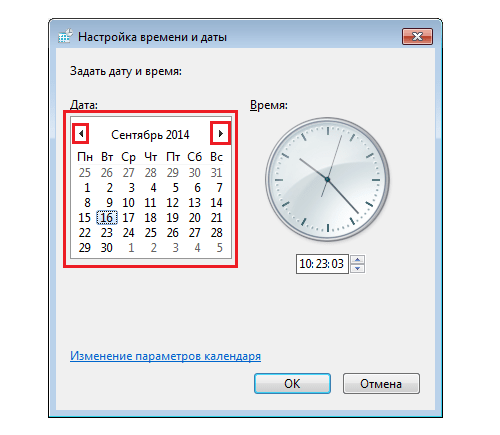
Дополнительные настройки даты и времени в компьютере
Окна настроек имеют вкладки для дополнительных установок, где вы можете задать отображение времени для разных часовых поясов. Для этого надо щелкнуть по вкладке «Дополнительные часы», установить отметку напротив «Показать эти часы», выбрать часовые пояса и подтвердить кнопкам «Применить» и «ОК». Теперь, при клике по индикатору часов, будет показано окно со временем в установленных вами часовых поясах.
Вкладка «Время по интернету» позволяет включить или отключить сверку часов с сервером точного времени. Щелчком по кнопке «Изменить параметры» мы вызовем окно настройки времени по интернету. Установленная галочка показывает, что время на компьютере сверяется с сервером точного времени. Рекомендуется не выключать данную функцию.
Как видите, в установке времени и даты на компьютере нет ничего сложного.
Поделиться.
Как настроить дату на часах
22.12.2022 3367
СОДЕРЖАНИЕ:
- Как настроить часы: основные правила
- Типы календарей в часах
- Как настроить наручные механические часы
- Как настроить кварцевые часы
- Как настроить электронные часы
- Как настроить LED-часы
- Как настроить светодиодные часы
Чтобы наручные часы не только визуально радовали своего обладателя, но и приносили практическую пользу, исправно выполняя свою главную функцию – демонстрацию точного времени – важно знать, как правильно настраивать разные типы часов и устанавливать на них время и дату.
Как настроить часы: основные правила
При настройке часов придерживайтесь следующих правил:
- Всегда снимайте часы с запястья — если вы оставите аксессуар на руке, вы рискуете настроить и завести его под неправильным углом, что приведет к порче внутреннего механизма и ослаблению заводной головки;
- Будьте аккуратны — излишнее давление может повредить хрупкие детали механизма, а перекручивание может испортить заводную головку;
- Настраивая дату, время и другие опции, не крутите колесико слишком быстро – эта конструкция очень чувствительная к давлению, ее легко сломать;
- Лучше всего отключать часы во время настройки;
- Не забывайте, что календарь в часах настроен на 31 день, поэтому 5 раз в год дату месяцев, в которых меньше 31 дня, необходимо изменять вручную.
 То же самое относится и к високосному году;
То же самое относится и к високосному году; - Помните, что заводить часы следует в случае крайней необходимости — периодичность завода для конкретной модели можно посмотреть в инструкции.
Если вы настраиваете дату и время на часах вручную, не делайте этого в период с 21.00 до 3.00 – в этот временной промежуток можно случайно повредить механизм хронометра. Объясняется это тем, что именно в это время детали, ответственные за переключение даты и дня недели, сцепляются друг с другом.
Типы календарей в часах
В наручных часах принято выделять следующие форматы даты:
- День недели – самый простой параметр для настройки;
- День недели – самый простой параметр для настройки;
- Вечный календарь – имеет самое сложное устройство, учитывает разное количество дней в месяцах и годах, настроен до 2100 года и не требует ручной настройки.
Кроме того, существует еще и лунный календарь – он был придуман специально для мореплавателей и отображает еще и фазы Луны.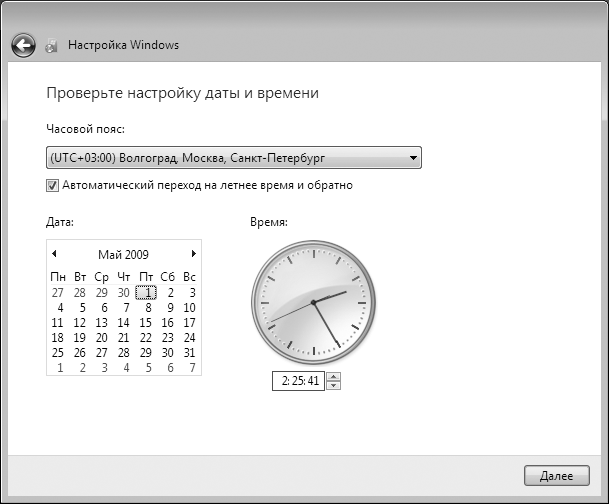
Как настроить наручные механические часы
В основе механизма часов такого типа лежит ходовая пружина. Она медленно раскручивается и приводит в движение все детали часов, а анкерный спуск и регулятор (баланс-спираль) контролируют, чтобы это «раскручивание» происходило плавно и постепенно. Ходовая пружина – тот источник энергии, благодаря которому механические часы начинают свой ход.
Главное условие при настройке механических часов – это дождаться, когда секундная стрелка придет к нулевому положению. Так процесс настройки пойдет гораздо проще. Следующие действия должны быть такими:
- Достаньте заводную головку до 1 щелчка;
- Настройте дату на часах, проворачивая механизм от себя;
- Остановитесь за 1 день до нужного: к примеру, если вы начали настройку часов во вторник, то выставите понедельник и так далее;
- Дайте секундной стрелке сделать один полный оборот;
- Достаньте головку до 2 щелчка;
- Настройте часы на нужное время, вращая головку;
- Аккуратно задвиньте головку.

После всех произведенных манипуляций механические часы начнут отсчитывать время. Дата и день недели изменятся автоматически с началом отсчета секундной стрелки.
Как настроить кварцевые часы
Кварцевые часы считаются самыми точными. Бытует мнение, что они не нуждаются в настройке, так как она полностью автоматизирована, но это ошибочное мнение. Да, некоторые современные кварцевые часы автоматически подключаются к спутнику и самостоятельно устанавливают точное время. Это объясняется следующими пунктами:
- В таких моделях есть кварцевый кристалл, сжимающийся со стабильной частотой под воздействием электрического тока;
- Колебания кристалла воспринимает электронный блок, который затем передает их на электромотор;
- Электромотор приводит в движение стрелки на циферблате.
Однако, если произошел какой-то сбой и часы перестали показывать верное время, вы можете воспользоваться следующей инструкцией для установки даты и времени:
- Определите уровень заряда часов и наличие доступных спутников;
- Если часы разряжены — зарядите их и выйдите на открытую местность;
- Переверните часы циферблатом к небу;
- Удерживайте верхнюю кнопку часов в течение 6 секунд;
- Далее в течение максимум 2 минут устройство установит точные дату и время с учетом вашего часового пояса.

Важный момент – если при настройке стрелка на циферблате показывает N (no) – значит, что-то пошло не так и настройка не произошла. Попробуйте повторить процедуру на другой местности или снова зарядить часы.
Если вы хотите перевести часы на летнее или зимнее время, достаньте заводную головку до первого щелчка, а потом нажмите и удерживайте верхнюю кнопку в течение 3 секунд.
Классические модели кварцевых часов проще всего настроить вручную: вытяните заводную головку до 1 щелчка, поверните до нужной даты, затем достаньте до конца и выставите часы и минуты.
Как настроить электронные часы
Электронные наручные часы чаще всего оснащаются одной, тремя или четырьмя кнопками. Определите, к какой категории относятся ваши часы и переходите к настройке.
Часы с одной кнопкой (как правило, это модели бюджетного ценового сегмента) обычно имеют одну кнопку:
- Нажмите кнопку и удерживайте е в течение 2-3 секунд;
- Нажмите на нее соответствующее текущему времени количество раз – к примеру, если сейчас 10 утра, нажать нужно будет 10 раз и т.

- Еще раз зажмите кнопку на пару секунд;
- Установите таким же способом минуты.
В часах большим количеством кнопок производитель обычно подписывает каждую из них, чтобы облегчить использование для покупателя:
- «MOD» — переключение основных режимов настройки;
- «SET» — смена значения установки;
- «START» — запуск и остановка таймера/секундомера;
- «RESET» — сброс всех установленных настроек;
- «SELECT» — варианты выбора настроек;
- «DATE» — установка даты;
- «LAP» — обозначение одного полного пройденного круга в режиме секундомера;
- «ADJUST» — функция включения настроек, при помощи которой можно отрегулировать тот или иной режим;
- «REVERS» — возврат настроек к предыдущим параметрам;
- «FORWARD» — противоположная предыдущей кнопка, переход настроек на шаг вперед.
Часы с тремя кнопками настраиваются следующим образом:
- Найдите кнопку «MODE», нажмите на нее и дождитесь светового сигнала;
- Выберите «DATE»;
- Установите часы, нажимая на кнопку «SET»;
- После снова нажмите «DATE» и таким же способом установите минуты.

Часы с четырьмя кнопками имеют схожий алгоритм действий при настройке:
- Зажмите кнопку «MODE» и удерживайте ее несколько секунд;
- Циферблат начнет мигать, в это время нажмите «SET»;
- При помощи кнопок со значками «+» и «-» выберите час;
- Аналогичным образом выставьте минуты.
Данный порядок действий считается универсальным при настройке электронных часов, однако каждая модель может иметь свои особенности, поэтому лучшим вариантом будет обратиться к инструкции при возникновении каких-то вопросов.
Как настроить LED-часы
Китайские LED-часы в последнее время все больше заполняют рынок. Модели таких часов максимально просты в использовании, при их настройке нужно выполнить пару простых действий:
- Нажмите и удерживайте кнопку на часах до тех пор, пока цифры не начнут мигать;
- Несколькими нажатиями установите нужный час;
- Затем снова нажмите кнопку, дождитесь, когда начнут мигать изображения минут и настройте минуты;
Таким же образом настраивается дата.
Как настроить светодиодные часы
Такие модели встречаются реже и внешне напоминают браслеты с циферблатом или даже без него. С первого взгляда они могут ввести в заблуждение, но все не так сложно: вся поверхность таких часов представляет собой один большой экран, белый цвет светодиодов обозначает часы, а синий – минуты. Универсальный способ настройки для таких часов прост:
- 10 раз нажмите на поверхность экрана и установите текущий час, переместив белый светодиод в нужное положение;
- Затем проделайте то же самое с синим светодиодом.
Модели без экрана обычно оснащаются двумя боковыми кнопками, на которые следует нажимать до тех пор, пока не загорятся нужные часы и минуты.
Популярные на сегодняшний день «умные» или смарт-часы практически не нуждаются в ручной настройке даты и времени: эти параметры автоматически устанавливаются с учетом географического расположения через интернет, либо часы синхронизируются со смартфоном.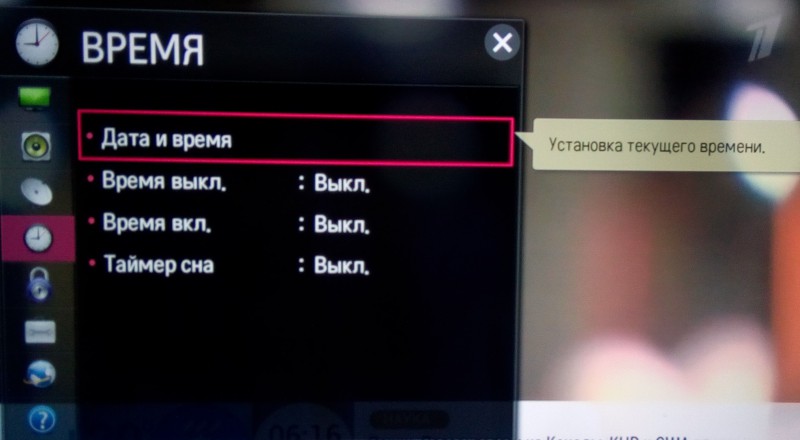
Если вы понимаете, что не можете самостоятельно корректно настроить часы или если ваш аксессуар стал показывать неверные параметры даты и времени, спешить или наоборот, отставать – обязательно обратитесь к часовщику, чтобы не испортить хрупкий механизм.
Как изменить время на компьютере с Windows 10
- Хотя в Windows 10 можно настроить автоматическое определение времени на основе вашего текущего местоположения, это не всегда работает идеально.
- Часы Windows 10 можно быстро и легко изменить в приложении «Настройки» на вашем компьютере.
- Неправильное системное время и дата могут привести к проблемам с сетью и к тому, что ваши файлы будут отображать неточные метки времени.
Хотя Windows 10 обычно хорошо справляется с автоматическим определением текущего времени и даты, вы можете столкнуться с периодическими сбоями. Неправильное системное время и дата могут привести к проблемам с сетью и к тому, что в ваших файлах будут отображаться ошибочные метки времени.
Неправильное системное время и дата могут привести к проблемам с сетью и к тому, что в ваших файлах будут отображаться ошибочные метки времени.
Если Windows 10 показывает неправильное время и дату, скорее всего, это связано с отсутствием подключения к Интернету. Возможно, вы путешествуете по разным часовым поясам или что-то пошло не так с летним временем.
К счастью, изменение времени и даты — это простой процесс, который можно выполнить в одно мгновение. Вот что вам нужно знать о том, как вручную изменить время и дату в Windows 10.
Ознакомьтесь с продуктами, упомянутыми в этой статье:Windows 10 (от 139,99 долл. время и дата на компьютере с Windows 10
Щелкните правой кнопкой мыши значок часов, чтобы открыть меню даты и времени. Бизнес-инсайдер 1. Щелкните правой кнопкой мыши значок часов в нижней правой части панели задач. Затем нажмите «Настроить дату/время». Кроме того, вы можете щелкнуть правой кнопкой мыши меню «Пуск» Windows и выбрать «Настройки». В меню «Настройки» нажмите «Время и язык». Оба способа приведут вас к одному и тому же окну меню.
Щелкните правой кнопкой мыши значок часов в нижней правой части панели задач. Затем нажмите «Настроить дату/время». Кроме того, вы можете щелкнуть правой кнопкой мыши меню «Пуск» Windows и выбрать «Настройки». В меню «Настройки» нажмите «Время и язык». Оба способа приведут вас к одному и тому же окну меню.
2. Если вы хотите, чтобы Windows автоматически определяла ваше время, включите переключатель «Установить время автоматически», который при включении станет синим. Вы также можете выбрать, чтобы Windows определяла ваш часовой пояс, включив параметр «Установить часовой пояс автоматически» чуть ниже.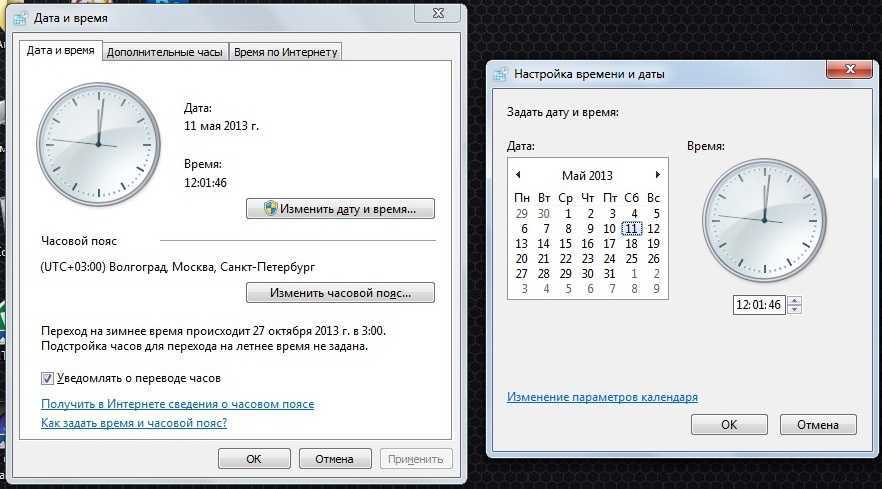
3. Для ручной установки времени в Windows 10 необходимо отключить переключатель «Установить время автоматически», а также переключатель «Установить часовой пояс автоматически». Затем нажмите «Изменить» в разделе «Изменить дату и время».
4. Во всплывающем окне введите желаемое время и дату и нажмите «Изменить». Это обновит системное время.
Вы можете изменить время и дату, нажав «Изменить» в разделе «Изменить дату и время». Бизнес-инсайдер Как синхронизировать время и дату Windows 10 с сервером времени в Интернете Следует отметить, что если вы хотите, чтобы Windows автоматически обновляла системное время и часовой пояс, но текущее отображаемое время неверно, вы можете указать Windows для синхронизации времени вашего компьютера с сервером времени в Интернете, чтобы исправить его.
1. В том же окне меню нажмите «Дополнительные настройки даты, времени и региона» в разделе «Сопутствующие настройки».
В этом меню вы также можете настроить язык и регион. Бизнес-инсайдер 2. Нажмите «Дата и время».
Нажмите «Дата и время».
3. В открывшемся окне перейдите на вкладку «Интернет-время», затем нажмите «Изменить настройки».
Выберите желаемый сервер. Бизнес-инсайдер 4. Затем выберите сервер из раскрывающегося списка.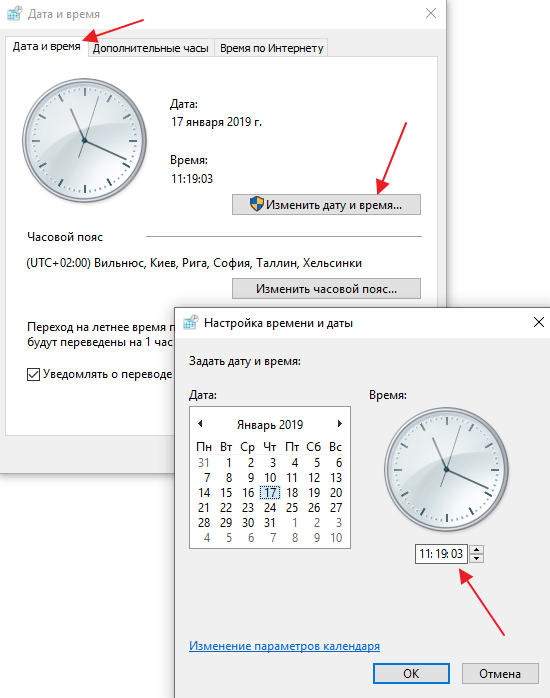 Сервер по умолчанию — time.windows.com, но вы также можете выбрать time.nist.gov, сервер времени Национального института стандартов и технологий США. Выберите и нажмите «Обновить сейчас». Появится сообщение, что часы успешно синхронизированы.
Сервер по умолчанию — time.windows.com, но вы также можете выбрать time.nist.gov, сервер времени Национального института стандартов и технологий США. Выберите и нажмите «Обновить сейчас». Появится сообщение, что часы успешно синхронизированы.
Как сделать снимок экрана в Windows 10 несколькими способами
Как изменить размер значков на рабочем столе на компьютере с Windows 10
Как создать гостевую учетную запись на компьютере с Windows 10 в 6 шагов
Как изменить пользователя-администратора на компьютере с Windows 10 и добавить или удалить учетные записи администратора
Как скопировать экран на компьютер с Windows двумя способами, чтобы сделать полный или частичный снимок экрана
Дженнифер Стилл
Дженнифер — писательница и редактор из Бруклина, Нью-Йорк, проводит время в поездках, пьет кофе со льдом и слишком много смотрит телевизор.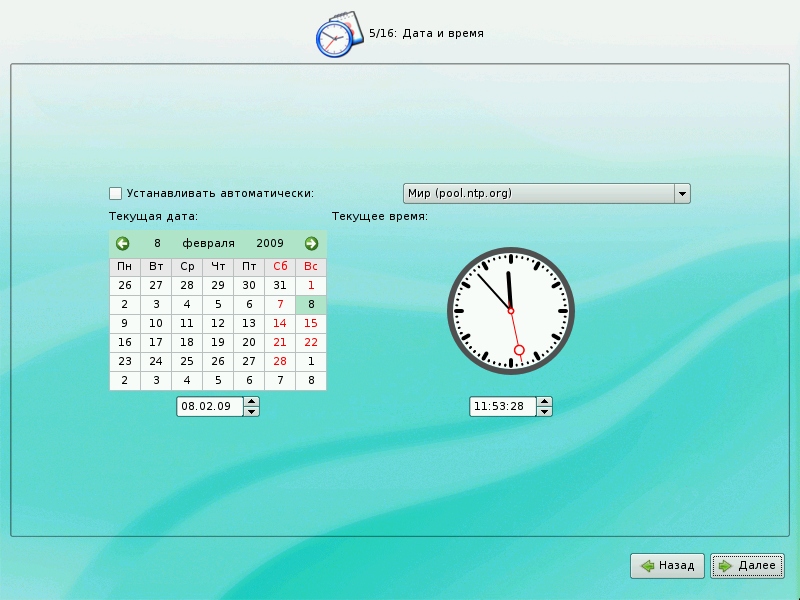 У нее есть подписи в журналах Vanity Fair, Glamour, Decider, Mic и многих других. Вы можете найти ее в Твиттере по адресу @jenniferlstill.
У нее есть подписи в журналах Vanity Fair, Glamour, Decider, Mic и многих других. Вы можете найти ее в Твиттере по адресу @jenniferlstill.
ПодробнееПодробнее
Insider Inc. получает комиссию, когда вы покупаете по нашим ссылкам.
datetime — Debian Wiki
Эта страница еще не существует. Вы можете создать новую пустую страницу или использовать один из шаблонов страниц.
Создать новую пустую страницу
Или выберите шаблон страницы для создания уже отформатированной страницы: | Перед созданием страницы проверьте, не существует ли уже подобная страница. Вот несколько существующих страниц с похожими названиями: |
|
 То же самое относится и к високосному году;
То же самое относится и к високосному году;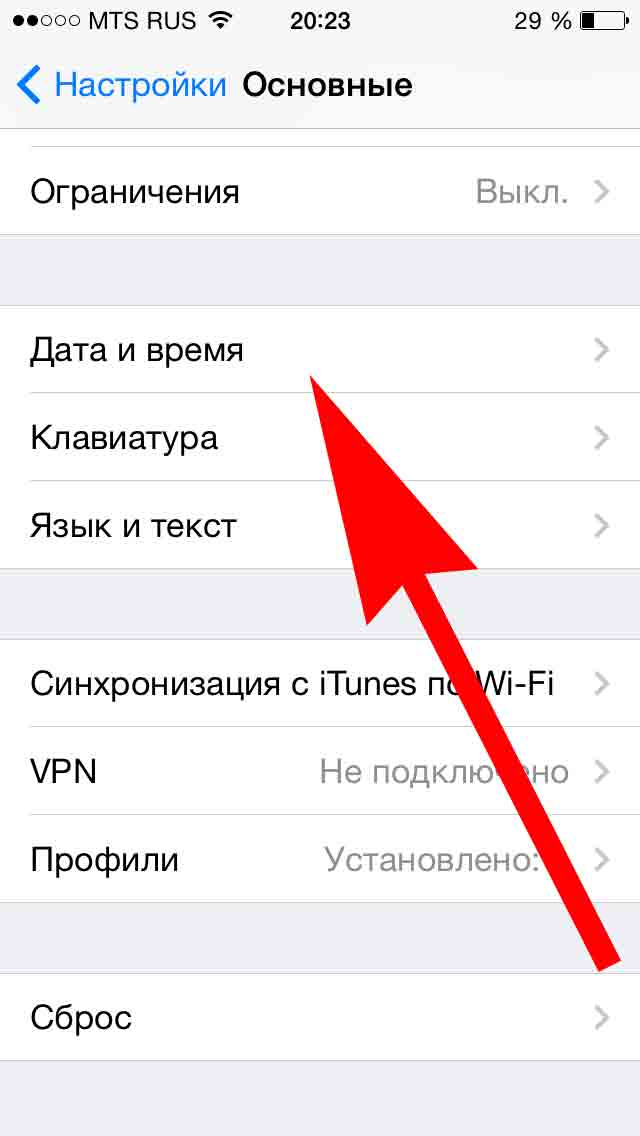
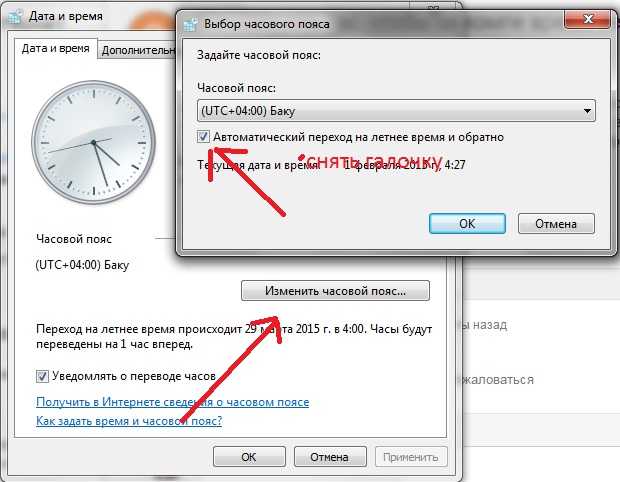



Ваш комментарий будет первым